Page 1

Register your product and get support at
www.philips.com/welcome
NL Gebruiksaanwijzing
BDP2500
Page 2
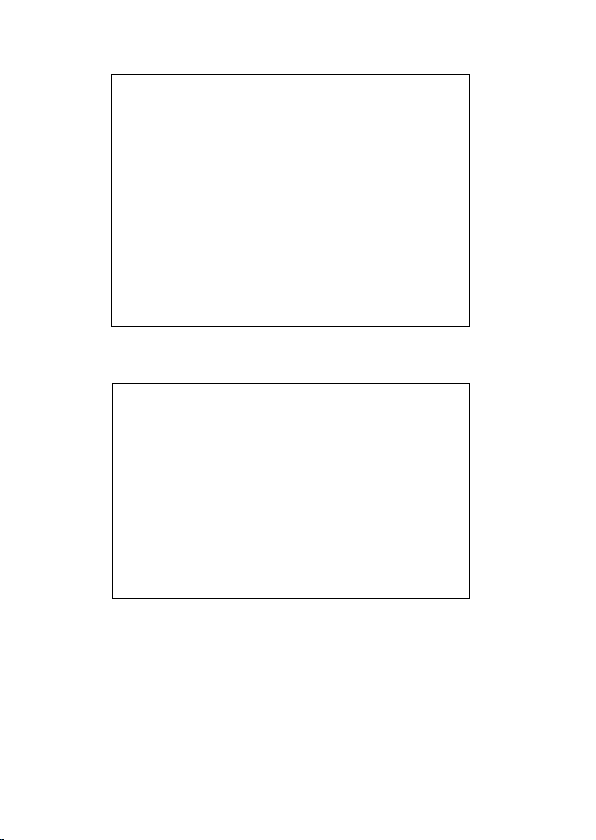
LASER
CAUTION:
USE OF CONTROLS OR ADJUSTMENTS OR
PERFORMANCE OF PROCEDURES OTHER THAN
THOSE SPECIFIED HEREIN MAY RESU LT IN
HAZARDOUS RADIATION EXPOSURE.
CAUTION:
VISIBLE AND INVISIBLE LASER R ADIATION WHEN
OPEN AND INTERLOCK DEFEATED. DO NOT STARE
INTO BEAM.
LOCATION:
INSIDE, NEAR THE DECK MECHANISM.
Italia
DICHIARAZIONE DI CONFORMITA’
Si dichiara che l’apparecchio BDP250 0, Philips risponde alle
prescrizioni dell’ar t . 2 comma 1 del D.M. 28 Agosto 1995
n.548.
Fatto a Eindhoven
Philips Consumer Lifestyles
Philips, Glaslaan 25616 JB Eindhoven,
The Netherlands
Page 3
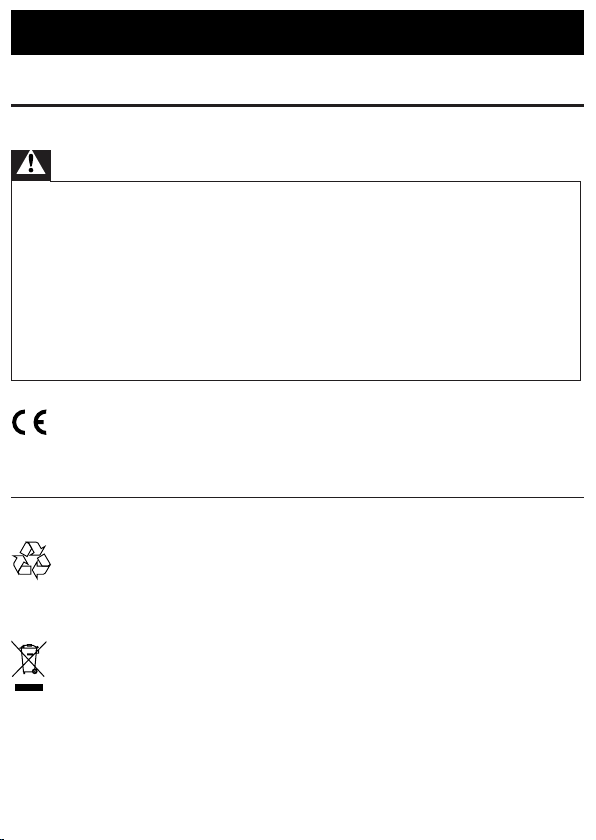
Nederlands
1 Belangrijk
Veiligheid en belangrijke kennisgevingen
Waarschuwing
Oververhittingsgevaar! Plaats het product nooit in een afgesloten ruimte. Laat voor voldoende •
ventilati e aan alle zijden v an het product een ru imte v rij v an minste ns 10 cm. Zorg ervoor dat de
ventilati esle uven van het prod uct n ooit worden afgedek t door gordijnen of andere voorwerpen.
•
U dient het product, de afstandsbediening en de batterijen uit de buurt te houden van open vuur en
andere warmtebronnen, inclusief direct zonlicht.
•
Gebr uik d it produc t uitsluitend binnenshuis . Houd het produc t uit d e buurt v an water, vocht e n
vloeistofhoudende voorwerpen.
•
Plaats dit prod uct nooit op andere elek trische a ppar atu ur.
Blijf bij onweer bi j dit product ui t de buur t. •
Als u het nets noer of de aansluiting op het a ppar aat gebr uik t om het appara at uit te scha kelen, dient •
u ervoor te zorgen dat deze goed toegankelijk zijn.
•
Zicht bare en onzichtbare laserstra ling. Voorko m blootstelling aan s tr aling.
Dit pr oduct voldoet a an de vereisten met betrekk ing tot radiostoring van de Europese Unie.
Dit product voldoet aan de volgende richtlijnen en bepalingen: 2004/108/EC, 20 06/95/EC.
Oude producten en batterijen weggooien
Uw product is ver va ardigd van kwalit atief hoog waardige materialen en onde rdelen die gerecycled
en opnieuw gebruikt kunnen worden.
Als u op uw product een symbool met een doorgekruiste afvalcontainer ziet, betekent dit dat het
product valt onder de EU- richtlijn 2002/96/EG . Informeer na ar het plaatselijke s ysteem voor de
gescheiden inzameling van elek tr ische en elektronische producten.
Houd u aan de plaatselijke regels en gooi uw oude producten niet samen met uw gewone,
huishoudelijke afval weg.
Een goede afvalverwerking van uw oude pr oduct dr aagt bij aan het voor komen van mogelijke
schadelijke gevolgen voor het milieu en de volksge zondheid.
Page 4
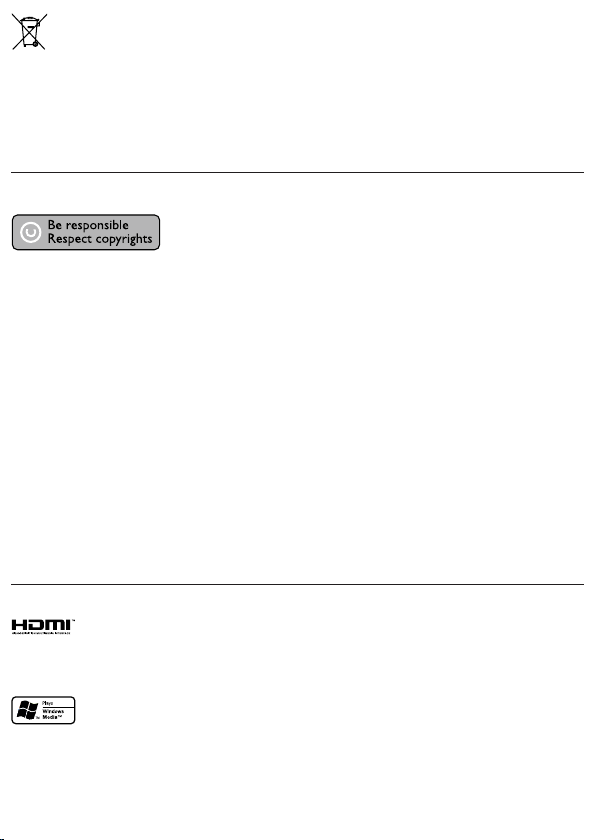
Uw product bevat batterijen die, overeenkomstig de Europese richtlijn 2006/66/EG , niet bij het
gewone huishoudelijke afval mogen worden weg gegooid.
Infor meer u over de lokale regels inzake de gescheiden ophaling van gebruikte bat ter ijen. Een
goede afvalver werking dr aag t bij aan het voor komen van schadelijke gevolgen voor het milieu en
de volksgezondheid.
Copyright
Dit pr oduct is voorzien van een kopieerbeveiliging die onder bepaalde Amerikaanse octrooien
en andere intellectuele eigendomsrechten van Macrovision Corporation en andere rechtmatige
eigenaren valt. Het gebr uik van deze technologie voor kopieerbeveiliging moet worden
goedgekeurd door Macrovision Corporation en is alleen bedoeld voor thuisgebruik en ander
beperk t gebruik, tenzij door Macrovision Corporation toestemming voor ander gebruik is ver leend.
Het is verboden het apparaat te decompileren of te demonteren.
Open source-software
Deze BD-speler bevat open source-software. U kunt bij Philips een volledige, op de computer
leesbare versie van de bijbehorend e broncode a anvragen op een medium dat vaak wordt
gebr uik t voor het distr ibueren van software. De vergoeding hier voor ligt niet hoger dan de kos ten
die Philips maak t om de b roncode fysie k te dis tribueren. Dit aanbod is geldig tot 3 jaar na de
aankoopdatum van het product.
Neem voor de broncode contact op met
Programmabeheerder - Video’s - AVM
620A, Lorong 1,
Innovation Site Singapore
Tao Payoh
Singapore - 319762
Handelsmerkverklaring
HDMI, het HDMI-logo en High-Definition Multimedia Interface zijn handelsmerken of
gedeponeerde handelsmerken van H DMI L icensing LLC.
Het Windows Media- en het Windows-logo zijn handelsmerken of gedeponeerde handelsmerken
van Microsoft Corporation in de Verenigde Staten en/of andere landen.
Page 5
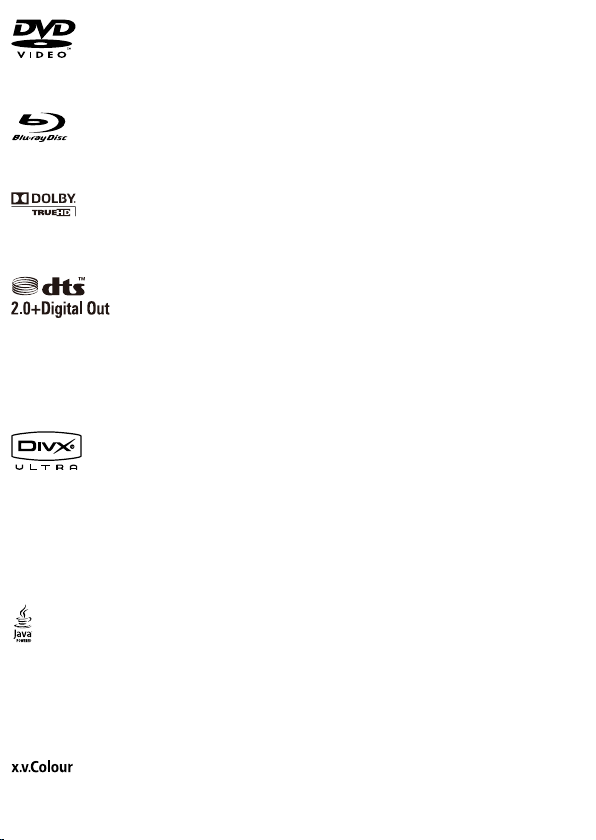
‘DVD Video’ is een handelsmerk van DVD For mat /Logo Lice nsing Corporation.
‘Blu-ray Disc’ en het ‘Blu-ray Disc’-logo zijn handelsmerken.
Geproduceerd onder licentie van Dolby Laboratories. Dolby en het dubbel-D-symbool zijn
handelsmerken van Dolby Laboratories.
Gepr oduceerd onder licentie in de Verenigde Staten. Patentnummers: 5.451.942; 5.956 .674;
5.974.38 0; 5.978.762; 6.487.535 en ander e uitgegeven octrooien of oc trooien in behandeling in
de Verenigde Staten en de rest van de wereld. DTS en DTS 2.0+Digital Out zijn geregistreerde
handelsmerken en de DTS-logo’s en het DTS-symbool zijn handelsmerken van DTS, Inc. © 19962008 DTS, Inc. Alle rechten voorbehouden .
DivX, DivX Ultra Certified en de bijbehorende logo’s zijn handelsmerken van DivX, Inc. en worden
onder licentie gebruikt.
Officieel DivX
Speelt alle versies van DivX
mediabestanden en de DivX
Speelt DivX
®
Ultra-gecertificeerd product.
®
-video af met menu’s , onder titeling en audiotr ack s.
®
-video af (inclusief DivX® 6) met verbeterde weer gave van DivX®-
®
-media-indeling.
Java en alle andere Java-handelsmerken en -logo’s zijn handelsmerken of gedeponeerde
handelsmerken van Sun Microsystems, I nc. in de Verenigde Staten en/of andere landen.
BONUSVIEW™
‘BONUSVIE W’ is a trademark of B lu- ray Disc Association.
‘x.v.Colour ’ is een handelsmerk van Sony Corporation.
Page 6
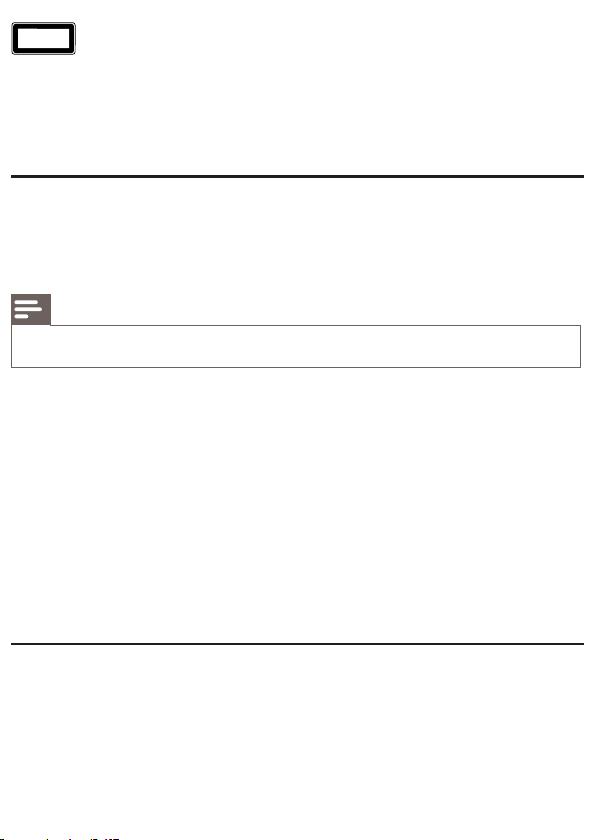
CLASS 1
LASER PRODUCT
2 Uw product
Gefeliciteerd met uw aankoop en welkom bij Philips! Als u volledig wilt profiteren van de ondersteuning
die Philips biedt, kunt u uw product registreren op www.philips.com/welcome.
Enkele functies
Philips EasyLink
Uw product onders teunt Philips Ea syLink , waarbij gebruik word t gemaak t van het HDMI CECprotocol (Consumer Electronics Control). EasyLink-apparaten die via HDMI-aansluitingen zijn
aangesloten, kunnen met één enkele afstandsbediening worden bediend.
Opmerking
Phili ps garandeer t geen 100% inter operabilit eit met alle HDM I CEC-apparaten. •
High Definition-entertainment
Bekijk discs met High Definition-inhoud met een HDTV (High Definition-televisie). Sluit het
apparaat aan via een High Speed HDMI -kabel (1.3 of categorie 2). Geniet van een uits tekende
beeldkwaliteit met een resolutie van maximaal 10 80p, een framesnelheid van 24 frames per
seconde en Progressive Scan-uitvoer.
BONUSVIEW/PIP (Picture-In-Picture)
Dit is een nieuwe functie van BD-video waarmee de pr imaire en secundair e video tegelijker tijd
worden afgespeeld. Blu-ray-spelers met Final Standard Profile of Profile 1.1 kunnen Bonusviewfuncties afspelen.
Video Upscaling van DVD’s voor betere beeldk waliteit
Bekijk de discs in de hoogst beschikbare beeldk waliteit voor de HDTV. Door Video Upscaling
wordt de resolutie van Standard Definition-discs via een HDM I-aansluiting verhoogd naar High
Definition (maximaal 1080p). Dankzij het zeer gedetailleerde beeld en de verbeterde scherpte zijn
de beelden nauwelijk s nog van echt te onderscheiden.
Afspeelbare media
Dit product kan het volgende afspelen:
BD-video, BD-R/RE2.0•
DVD, DVD -video, DVD+R/+RW, DVD-R/-RW, DVD+R /-R DL (Dual Layer)•
Video-CD/SVCD•
Audio -CD, CD- R/CD-RW, MP3-CD, WMA-CD•
DivX (Ultra)-CD, Picture CD•
Page 7
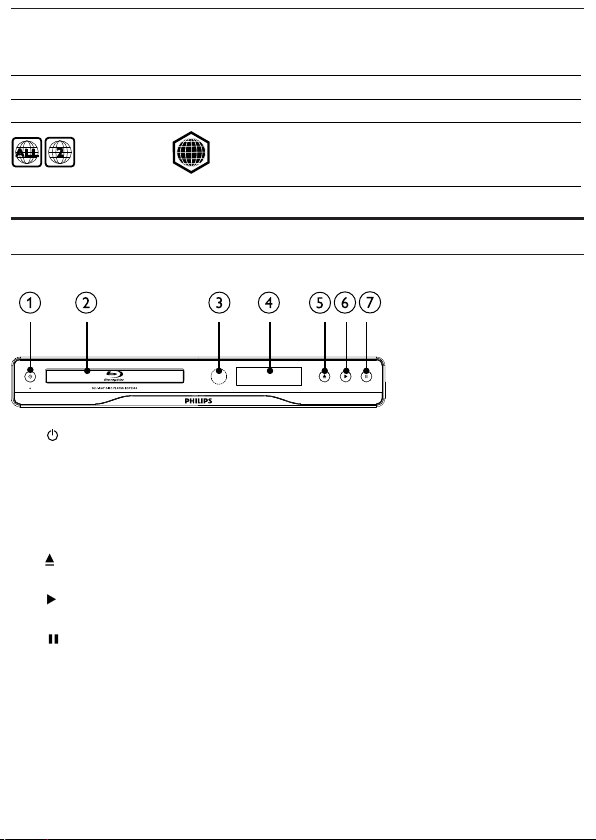
Regiocodes
U kunt discs met de volgende regiocodes afspelen.
Regiocode Land
DVD BD
B
Europa, Verenigd Koninkrijk
Productoverzicht
Apparaat
a
b Discstation
c IR-sensor
d Weergavescherm
e
f
g
Hier mee schakelt u het apparaat in of zet u het in de stand- bymodus.•
Richt de afstandsbediening op de infraroodsensor.•
Hier mee opent of sluit u het discstation. •
Hier mee s tart of her vat u het afspelen.•
Hier mee pauzee rt u het afspelen.•
Page 8
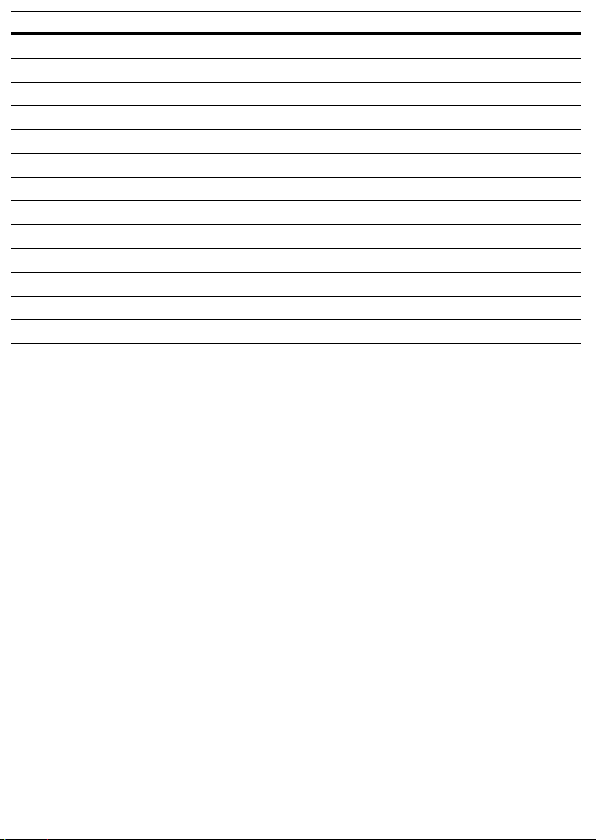
Display van voorpaneel Omschrijving
LOADING De disc wordt geladen.
UNSUPP De disc wordt niet ondersteund.
BD De Blu -ray Disc wordt herkend.
HDMI ERR De HDM I-videoresolutie wor dt niet ondersteund door de TV.
FASTFWD Voor uit sp oe le n.
FASTBWD Ter ugsp oel en.
SLOWFWD Langzaam vooruitspoelen.
SETTINGS Het instellingenmenu wordt weergegeven.
HOME Het hoofdmenu wordt weergegeven.
CHAPTER Het huidige hoofdstuk wordt herhaald.
DOLBY D Dolby Digit al-audio word t afgespeeld.
DOLBY HD Dolby HD-audio wordt afgespeeld.
UPGRADE Software-upgrade wordt uitgevoerd.
Page 9
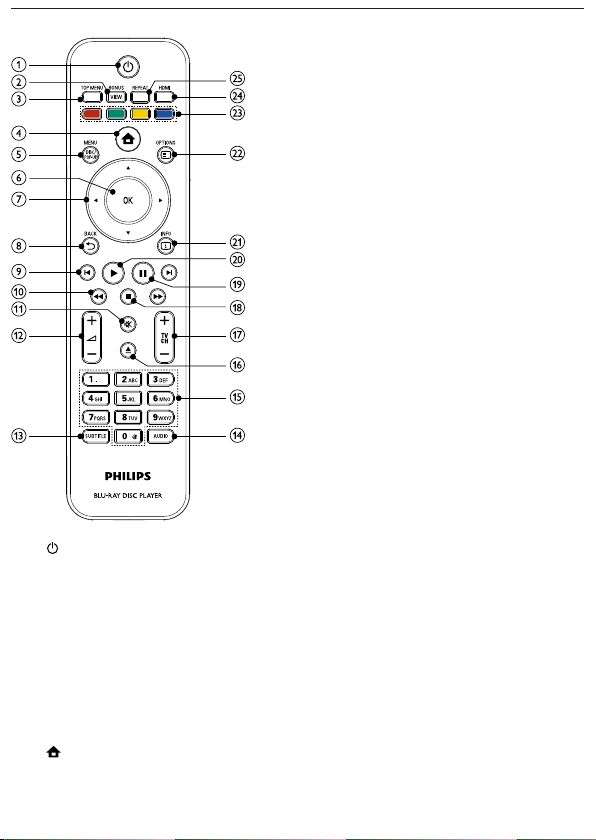
Afstandsbediening
a
b BONUSVIEW
c TOP MEN U
d
e DISC MENU / POP-UP MENU
Hier mee schakelt u het apparaat in of zet u het in de stand- bymodus.•
Als EasyLink is ingeschakeld, houdt u deze toets tenminste drie seconden ingedrukt om •
alle aangesloten HDMI CEC-appa raten naar st and-by te schakelen.
Hier mee schakelt u de secundaire video in een klein scherm tijdens het afspelen in of •
uit (alleen van toepassing op BD-video’s die de functie BONUSVIE W of Pic tur e-inPicture ondersteunen).
• BD: hiermee geeft u het hoofdmenu weer.
• DVD: hiermee geeft u het titelmenu weer.
Hier mee opent u het hoofdmenu.•
• BD: hiermee opent of sluit u het pop-upmenu.
Page 10
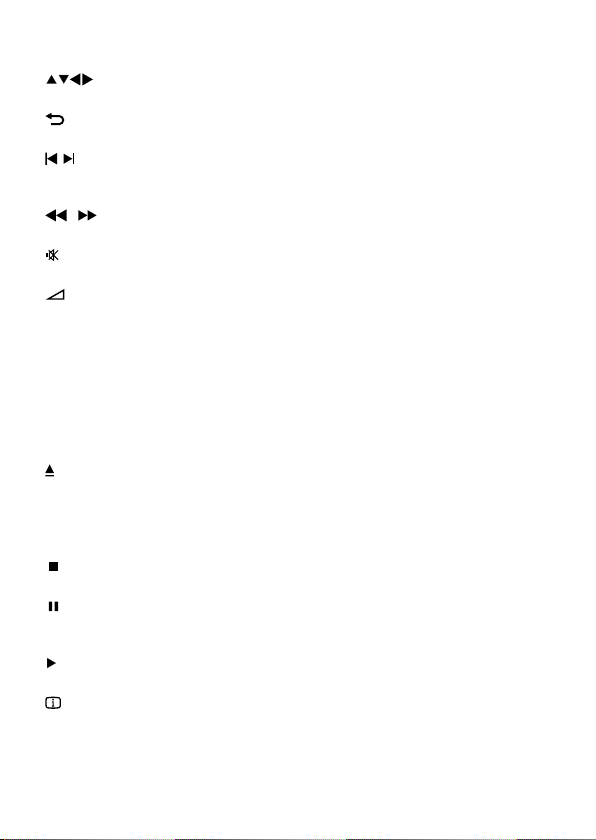
• DVD: hiermee opent of sluit u het discmenu.
f OK
g
h
i
j
k
l
m SUBTITLE
n AUDIO
o Alfanumerieke knoppen
p
q TV CH +/-
r
s
t
u
v OPTIONS
w Color buttons
Hier mee bevestig t u een invoer of selectie.•
Hier mee navigeer t u door de menu’s.•
BACK
Hier mee keer t u terug naar een vorig schermmenu .•
/
Hier mee gaat u naar de vorige of volgende titel of track of het vorige of volgende •
hoofdstuk.
/
Hier mee zoekt u voor - of achteruit.•
Hier mee dempt u het volume (alleen van toepassing op be paalde T V’s van Philips).•
+/-
Hier mee s tel t u het volume in (alleen van toepassing op bepaalde TV ’s van Philips).•
Hier mee selec teert u een onder titelingstaal op een disc.•
Hier mee selec teert u een audiot aal of -kanaal op een disc. •
Hier mee selec teert u een item om af te spelen.•
Hier mee geeft u waarden op.•
Hier mee opent of sluit u het discstation.•
Hier mee selec teert u een T V-kanaal (alleen van toepassing op bepaalde TV’s van •
Philips).
Hier mee s topt u het afspelen.•
Hier mee pauzee rt u het afspelen.•
Hier mee spoel t u het s tilsta ande beeld één s tap vooruit.•
Hier mee s tart of her vat u het afspelen.•
INFO
Hiermee geeft u de huidige status of discinformatie weer.•
Hiermee geeft u opties voor de huidige activiteit of selectie weer.•
• BD: hiermee selec teert u taken of opties.
Page 11
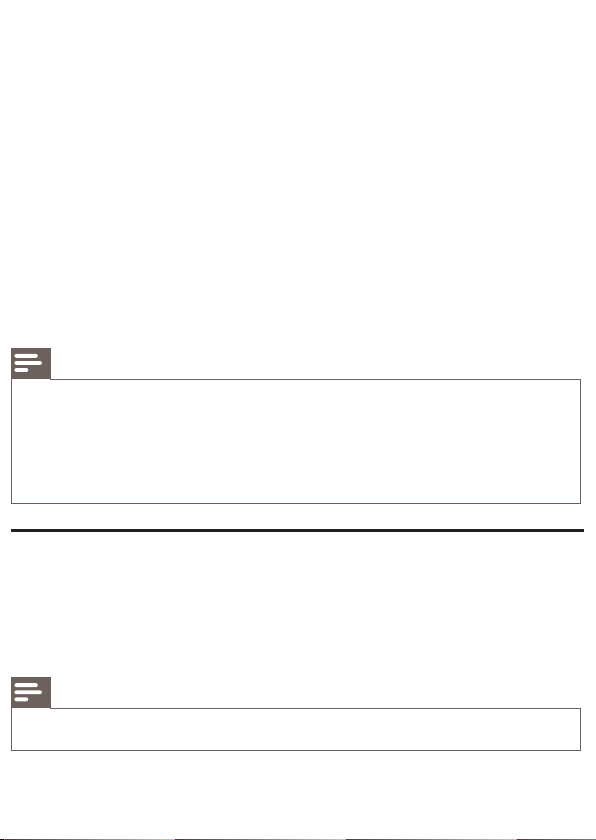
x HDMI
y REPEAT
Hiermee selecteert u de videoresolutie van de HDMI-uitvoer.•
Hier mee selec teert u herhaald afspelen of afspelen in willekeurige volgor de.•
3 Aansluiten
Breng de volgende verbindingen tot stand om dit apparaat te gebruiken.
Basisaansluitingen:
Video•
Audio•
Voeding•
Optionele aansluitingen:
Audio naar andere apparaten leiden•
Digitale versterker/ontvanger•
Analoog stereosysteem•
USB-apparaat (als extra geheugen voor software-updates en BonusView-materiaal. NIET •
voor het afspelen van media.)
Opmerking
Controleer het typepla atje o p de achter- of onderz ijde v an het product voor de identifica tie- en de •
aansluitgegevens.
•
Controleer altijd of de stekkers van alle apparaten uit het stopcontact zijn verwijderd voordat u
apparaten aansluit of aansluitingen verander t.
•
U kunt dit produc t via ve rschillende connectors aa nsluiten, af hankelijk van de beschikbaar heid en uw
behoeften. Er is een uitgebreide interactieve gids beschikbaar op www.connectivityguide.philips.com
voor hulp bij het aanslui ten van dit product .
Video-/audiokabels aansluiten
Sluit dit apparaat aan op de TV om discs te bekijken.
Selecteer de beste videoaansluiting waarvoor de TV ondersteuning biedt.
• Optie 1: Aansluite n op de HDMI -aansluiting (voor een TV die HDMI, DVI of HDCP
ondersteunt).
• Optie 2: Aansluiten op de Composite Video-a ansluiting (voor een standaard-TV).
Opmerking
U dient dit ap par aat r echt streeks aa n te slu iten op een T V. •
Page 12
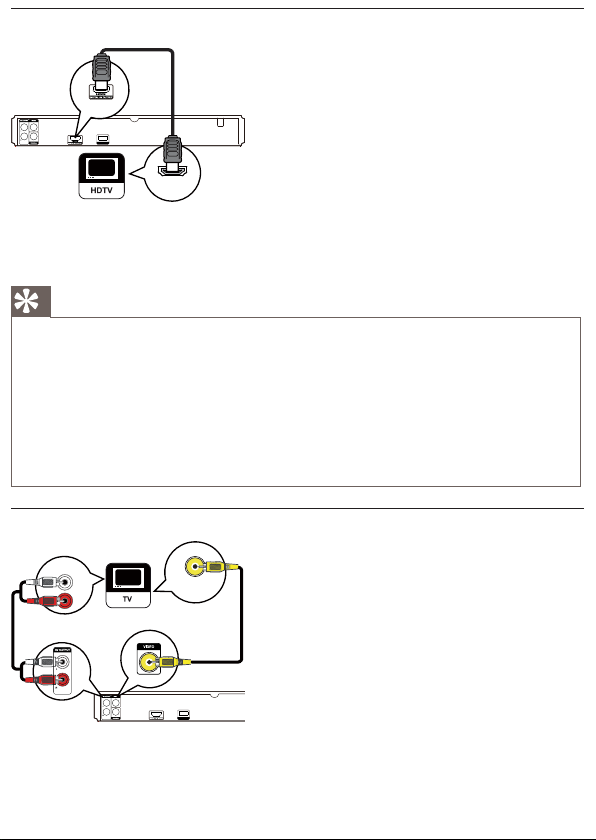
Optie 1: Aansluiten op de HDMI-aansluiting
USB
HDMI IN
1 Sluit een HDMI -kabel (niet meegeleverd ) aan op:
Optie 2: Aansluiten op de Composite Video-aansluiting
1 Sluit een Composite Video -kabel a an op:
2 Sluit de audiokabels aan op:
de • HDMI-aansluiting van dit apparaat.
de HDMI-ingang van de TV. •
Tip
Als de T V all een een DVI -aansluiting heef t, sluit u h et appara at aan via een HDMI/DVI-adapter. Slui t •
een audiok abel aan voor geluids weer gave .
•
U kunt de video-u itvoer optimaliseren. Dru k her haa ldel ijk op H DMI o m de bes te resolu tie te
selecteren die de TV ondersteunt.
•
Phili ps ra adt u a an een HDM I-kabel van categorie 2 (High Spee d HDM I-kabel) te gebruiken voor
optimale video- en audio-uitvoer.
•
Voor het afspelen van de digitale videobeelden van een BD-video of DVD-video via een HDMIaansluiting mo eten zowel di t appa raat als het weergaveappara at (of een AV-ontvanger/vers ter ker)
het HDCP-kopieerbeveiligingssysteem (High-Bandwidth Digital Content Protection) ondersteunen.
•
Dit type aansluiti ng geeft de b este beel dkwali teit.
AUDIO IN
de • VIDEO-aansluiting van dit apparaat.
de VIDEO-ingang van de TV.•
de • AUDIO L /R- AV OUTPUT-aansluitingen van dit apparaat.
VIDEO IN
USB
Page 13

de AUDIO-ingangen van de TV.•
Tip
De video-ingang van uw TV k an wor den a angeduid m et A/V IN, VI DEO IN, COM POSITE of •
BASEBAND.
•
Dit type aansluiti ng geeft ee n standa ard beeldkwali teit.
Audio naar andere apparaten leiden
Voor een betere audioweergave kunt u de audio van dit apparaat naar andere apparaten leiden.
Aansluiten op een digitale versterker/ontvanger
COAXIAL
1 Sluit een coaxkabel (niet meegeleverd) aan op:
Een analoog stereosysteem aansluiten
1 Sluit de audiokabels aan op:
USB-apparaat aansluiten
Een USB-apparaat biedt extra geheugen voor software-updates en BonusView-materiaal.
USB
de • COAXIAL-aansluiting van dit apparaat.
de COAXIAL/DIGITAL-ingang van het apparaat.•
AUDIO IN
USB
de • AUDIO L /R- AV OUTPUT-aansluitingen van dit apparaat.
de AUDIO-ingangen van het apparaat.•
Page 14

Opmerking
Dit apparaat kan geen audio-, video- of fotobestanden weergeven die op een USB-apparaat zijn •
opgeslagen.
• USB-aansluiting van dit apparaat.
Slui t een USB-appa raat alleen aan op de
•
Phili ps kan niet g ara nderen dat dit a ppar aat 100% compatibe l is met alle USB-apparaten.
1 Sluit het USB-apparaat aan op de USB-aansluiting aan de achterzijde van dit apparaat.
Stroom aansluiten
Let op
Het pr oduc t kan beschadigd raken! Controlee r of het netspanningsvolt age ove ree nkomt met he t •
voltage dat sta at vermeld op de achterzijde va n het appar aat .
•
Zorg ervoor dat u alle andere aansluitingen hebt uitgevoerd voordat u het netsnoer op het
stopcontact aansluit.
Opmerking
Het typep laatje bevind t zich a an de achterka nt van het apparaat. •
1 Sluit de stekker aan op een s topcontact .
Het product is klaar om te worden ingesteld voor gebruik. »
4 Aan de slag
Let op
Gebr uik v an dit prod uct dat niet over eenkomt met de beschr ijving in de ze handleiding of h et maken •
van aa npassingen ka n leiden tot b loot ste lling aan gevaarlijke st raling of ee n anders zins onveilige
werk ing van dit product .
Volg altijd de instructies in dit hoofdstuk op volgorde.
De afstandsbediening voorbereiden
Let op
Ontploffingsgevaar! Houd batterijen uit de buurt van hitte, zonlicht of vuur. Werp batterijen nooit in •
het vuur.
Page 15

1 Open het klepje van het batterijcompartiment.
2 Plaats 2 AAA-batterijen met de juiste polariteit (+/-) zoals aangegeven.
3 Sluit het klepje van het bat ter ijcompar timent.
Opmerking
Verwijder de batterijen als u de afstandsbediening langere tijd niet gaat gebruiken. •
Plaats gee n oude en nieuwe of ve rschillende t ype n bat ter ijen same n in het a ppar aat. •
Bat terijen b evat ten chemische s tof fen en m ogen niet met het gewone hu isvuil wor den wegge gooid. •
Het juiste weergavekanaal zoeken
1 Druk op om dit appar aat in te schakelen.
2 Schakel de T V in en zet deze op het juiste video-ingangskanaal. (R aadpleeg de
gebruikershandleiding bij uw TV voor informatie over het selecteren van het juis te kanaal.)
Het hoofdmenu gebruiken
1 Druk op .
Door het menu navigeren
1 Druk op de knoppen op de afstandsbediening om door menu’s te navigeren.
Settings
Selecteer • [Disc afsp.] om het afspelen van de disc te st ar ten.
Selecteer • [Instell.] om de menu’s met instellingen te openen.
Page 16

Knop Actie
Hier mee gaat u omhoog of omlaag.
Hier mee gaat u naar links of rechts.
OK Hier mee bevestig t u een selec tie.
Hier mee voer t u get allen in.
De taal van de schermmenu’s selecteren
Opmerking
Als dit apparaat is aa ngesloten o p een H DMI CEC-compatibe le TV, kunt u de ze ins telling overslaan. •
Het apparaat schakelt dan automatisch naar dezelfde s cher mtaal als op uw T V is ingesteld (mits de
inges telde taal van d e TV door di t appa raat wordt ondersteund).
1 Selecteer [Instell.] in het hoofdmenu en druk op OK.
2 Selecteer [Voorkeursinstellingen] en druk ver volgens op .
3 Selecteer [Menutaal] en druk ver volgens op .
Video Setup
Audio Setup
Preference Setup
EasyLink Setup
Advanced Setup
Menu Language
Parental Control
Screen Saver
Change Password
Display Panel
Auto Standby
VCD PBC
4 Druk op om een t aal te selecteren en druk op OK.
De taalopties kunnen per regio ve rschillen.•
Philips EasyLink gebruiken
Dit apparaat ondersteunt Philips EasyLink, waarbij gebruik wordt gemaakt van het HDMI CEC-protocol
(Consumer Electronics Control). Met één enkele afstandsbediening kunt u EasyLink-compatibele
apparaten bedienen die zijn aangesloten via HDMI-aansluitingen.
Page 17

Opmerking
Als u de EasyLink-functie wilt inschakelen, moet u de HDMI CEC-bediening inschakelen op de TV en •
op andere apparaten die op de TV zijn aangesloten. Raadpleeg de gebruikershandleiding van de TV/
apparaten voor meer informatie.
Afspelen met één druk op de knop
1 Druk op de STANDBY -knop om dit apparaat in te schakelen.
Als afspelen met één druk op de knop wordt ondersteund, wordt de TV automatisch »
ingeschakeld en schakelt deze automatisch over naar het juiste video-ingangskanaal.
Als er een disc in de speler is geplaatst, wordt het afspelen hiervan automatisch gestar t. »
Met één druk op de knop naar stand-by
1 Houd de knop STANDBY op de afstandbediening meer dan 3 seconden ingedrukt.
Alle aangesloten apparaten schakelen automatisch over naar stand-by, mits de apparaten »
stand-by met één druk op de knop ondersteunen.
Opmerking
Phili ps garandeer t geen 100% inter operabilit eit met alle HDM I CEC-apparaten. •
5 Afspelen
Een disc afspelen
Let op
Plaats alleen discs in het discstation. •
Raak de optische lens in het discstation nie t aan . •
1 Druk op om het discstation te openen.
2 Plaats een disc met het etiket naar boven.
3 Druk op om het discs tation te sluiten en de disc af te spelen.
Als u de disc wil t afspelen, schakelt u de TV in op het juis te weergavekanaal voor di t •
apparaat.
Druk op •
om het afspelen van de disc te stoppen.
Page 18

Opmerking
Controleer welke disc-/bes tandsindelingen worden onders teund (zie “ Uw ap paraat ” > “Afspeelbare •
media”).
•
Als het wachtwoordve nster wordt weerge geven, voert u het wachtwo ord in om de vergrende lde
of bevei ligde disc af te spelen (zie “ Ins tellingen aanpassen” > “Voorkeuren instellen” >
[Oudercontrole]).
•
Als u een disc onder breek t of stopzet , word t de schermbeveilig ing na 10 minuten ina ctiviteit
weer gegeven. Als u de schermbeveiliging wilt uitschakelen, dr uk t u op ee n will ekeu rige knop.
•
Als er binnen 30 minuten nadat u een disc heb t onde rbroken of gestopt ge en knoppe n worden
ingedrukt, schakelt dit apparaat automatisch over naar stand-by.
Video afspelen
Weergave van video regelen
1 Speel een titel af.
2 Gebr uik de afstandsbediening om het afspelen te bedienen.
Knop Actie
Hier mee pauzee rt u het afspelen.
Hier mee s tart of her vat u het afspelen.
Hier mee s topt u het afspelen.
/
/
Opmerking
Voor BD-discs met Java-toepassingen is de functie voor h et hervatten niet beschikbaar. •
Hier mee gaat u naar de vorige/volgende titel of het vorige/
volgende hoofdstuk.
Hier mee zoekt u snel achterui t of vooruit. Dr uk herhaaldelijk
op deze knop om de zoeksnelheid te wijzigen.
Hier mee speelt u in de pauzemodus langzaam achte ruit •
of vooruit af.
Het afspelen van video wijzigen
1 Speel een titel af.
2 Gebruik de afstandsbediening om het afspelen te wijzigen.
Page 19

Knop Actie
AUDIO Hier mee selec teert u een audiot aal of -kanaal op een disc.
SUBTITLE Hier mee selec teert u de onder titelingst aal op een disc.
REPEAT Hier mee schakelt u de modus voor herhalen of op willekeur ige volgorde
INFO
OPTIONS
BONUSVIEW Hier mee schakelt u de secundaire video in een klein scherm tijdens het
Opmerking
Sommige functies werken m ogelijk niet bij bepaa lde di scs. Raadple eg de informatie bij de disc voor •
meer informatie.
afspelen in of uit.
De herhalingsopties kunnen per disctype verschillen. •
Bij VCD’s is her halen alleen mogelijk wanneer de PBC-modus is •
uitgeschakeld.
Hiermee geeft u de huidige status of discinformatie weer.
Hiermee geeft u opties voor de huidige activiteit of selectie weer.
afspelen in of uit (alleen van toepassing op BD-video’s die de functie
BONUSVIEW of Picture-in-Picture ondersteunen).
Menu weergeven
BD-videodisc
Met • TOP ME NU s topt u de weergave van de video en geef t u het discmenu weer. Deze
func tie is afhankelijk van de disc.
Met • POP-UP MENU opent u het menu van de BD-videodisc zonder het afspelen van de disc
te onderbreken.
DVD-videodisc
Met • TOP ME NU geeft u het hoofdmenu van een disc weer.
Met • DISC MENU geeft u de informatie van de disc weer en blader t u door de beschikbare
functies van de disc.
VCD/SVCD/DivX-discs:
Met • DISC MENU geeft u de inhoud van de disc weer.
Page 20

Tip
Als PBC is uitgeschakeld, sla at de VCD/SVC D het me nu over en begint het afspelen bij de ee rs te titel. •
Als u het menu wilt we ergeven voordat de disc word t afgespee ld, schakelt u PBC in (zie “Instellingen
aanpasse n” - [Voorkeur instel.] > [PBC]).
Een titel/hoofdstuk selecteren
1 Druk tijdens het afspelen op OPTIONS.
Het menu met afspeelopties wordt weergegeven. »
2 Selecteer [Titel] of [Hoofdst.] in het menu en druk ver volgens op OK.
3 Selecteer het nummer van de titel of het hoofds tuk en druk ver volgens op OK.
Naar een bepaalde tijd gaan
1 Druk tijdens het afspelen op OPTIONS.
Het menu met afspeelopties wordt weergegeven. »
2 Selecteer [Zkn op tijd] in het me nu en druk vervolgens op OK.
3 Druk op de navigatieknoppen ( ) om de tijd in te voeren waar u het afspele n wilt
her vat ten e n druk op OK.
In- en uitzoomen
1 Druk tijdens het afspelen op OPTIONS.
Het menu met afspeelopties wordt weergegeven. »
2 Selecteer [Zoom] in het menu en druk ver volgens op OK.
3 Druk op de navigatieknoppen ( )om een zoomfactor te selecteren en druk ver volgens op
OK.
4 Druk op de navigatieknoppen om door het ingezoomde beeld te schuiven.
Als u de zoommodus wilt annuleren, drukt u op •
zoomfactorbalk weer te geven en dr ukt u ver volgens op de navigatieknoppen (
totdat de zoomfactor [x1] is geselec teerd.
BACK of OK om de
)
Een bepaald gedeelte herhaald afspelen
1 Druk tijdens het afspelen op OPTIONS.
Het menu met afspeelopties wordt weergegeven. »
2 Selecteer [A-B herhalen] in het menu en druk op OK om het beginpunt in te stellen.
3 Spoel de video voor uit en druk op OK om het eindpunt in te stellen.
Het herhaald afspelen begint. »
Als u de herhaalmodus wilt uitschakelen, drukt u op • OPTIONS, selecteer t u [A- B
herhalen] en drukt u op OK.
Page 21

Opmerking
U kunt een gedeelte alleen markeren voor her haald afs pelen als het geheel binnen e en hoofdst uk of •
titel valt.
De video vanuit verschillende camerahoeken bekijken
1 Druk tijdens het afspelen op OPTIONS.
Het menu met afspeelopties wordt weergegeven. »
2 Selecteer [Hoeklijst] in het menu en druk ver volgens op .
3 Selecteer een hoekoptie en druk ver volgens op OK.
Het afspelen wordt gewijzigd in de gekozen hoek. »
Opmerking
Alleen van toepassing op discs met scènes die vanuit meerdere hoeken zijn opgenomen. •
Ondertiteling verschuiven
Deze functie is alleen beschikbaar als u [TV-scherm] hebt ingesteld op [Cinema 21:9] (zie
“Instellingen aanpassen” > “Video-instellingen”).
1 Druk tijdens het afspelen op OPTIONS.
Het menu met afspeelopties wordt weergegeven. »
2 Selecteer [Shift Subtitle] in het menu en druk vervolgens op .
3 Druk op de navigatieknoppen ( ) om de onder titeling te ver schuiven en druk ver volgens
op OK.
Tip
U kunt ook op • SUBTITLE op de afstandsbediening drukken om de functie voor het verschuiven van
de ondertiteling te openen.
•
Subtitle Shif t wordt niet onders teund voor DivX-video me t ex ter ne ond er titeling.
De ins telling voor Subt itle Shif t wor dt ni et behouden nadat u de disc hebt ver wijd erd . •
BD-video’s afspelen
Een Blu-r ay-videodisc heeft een grotere capaciteit en onders teunt functies als High Definitionvideo’s, meerk anaals Surround Sound, interac tieve menu’s enz.
1 Plaats een BD-videodisc.
2 Druk op , selecteer [Disc afsp.] en druk op OK.
3 Het afspelen wordt automatisch gest ar t of u kunt een afspeeloptie in het menu selecteren e n
op OK drukken.
Page 22

U kunt tijdens het afspelen op • TOP ME NU drukken om aanvullende informatie,
func ties of inhoud op de disc weer te geven.
U kunt tijdens het afspelen op • POP-UP MENU drukken om het discmenu weer te
BONUSVIEW gebruiken
(Alleen van toepassing op discs die compatibel zijn met de BONUSVIEW- of Picture-in-Picturefunctie)
U kunt direc t aanvullende inhoud (zoals commentaar) in een klein venster weer geven.
geven zonder het afspele n van de disc te onderbr eken.
A Primaire video
B Secundaire video
1 Druk op BONUSVIEW om het venster met secundaire video in te schakelen.
2 Druk op OPTIONS.
3 Selecteer [2e audiotaal] of [2e ondertiteltaal] in het menu en druk ver volgens op .
4 Selecteer de taal die u wilt afspelen en druk op OK.
DivX®-video afspelen
DivX-video is een digitale media-indeling die hoge k walitei t biedt ondank s de hoge mate van
compressie. U kunt DivX-video afspelen op dit DivX-gece rtificeerde apparaat.
1 Plaats een disc met DivX-video’s.
2 Druk op , selecteer [Disc afsp.] en druk op OK.
3 Selecteer een videomap en druk vervolgens op OK.
4 Selecteer een titel om af te spelen en druk ver volgens op OK.
5 Gebr uik de afstandsbediening om het afspelen te bedienen.
Het menu met afspeelopties wordt weergegeven. »
Er wordt een inhoudsmenu weergegeven. »
Knop Actie
AUDIO Hier mee selec teert u een audiot aal of -kanaal.
SUBTITLE Hiermee selecteert u taal van de ondertiteling.
Hier mee s topt u het afspelen.
Page 23

Opmerking
U kunt alleen DivX-video’s afspelen die zijn gehuurd of gekocht met de DivX-registratiecode van dit •
apparaat (zie “Instellingen aanpassen” > [Geavanc. instell.] > [DivX® VOD- code]).
•
U kunt DivX-videobestande n van maximaal 4 G B afspelen.
Dit ap paraat k an ma xima al 45 te kens weergeven i n de ond er titeling. •
Muziek afspelen
Een track bedienen
1 Speel een track af.
2 Gebr uik de afstandsbediening om het afspelen te bedienen.
Knop Actie
Hier mee pauzee rt u het afspelen.
Hier mee s tart of her vat u het afspelen.
Hier mee s topt u het afspelen.
/
Hier mee gaat u naar de vorige/volgende track.
Hier mee selec teert u een item om af te spelen.
/
REPEAT Hier mee schakelt u de modus voor herhalen of op willekeur ige
MP3/WMA-muziek afspelen
MP3/WMA-bestanden zijn sterk gecomprimeerde audiobestanden (bestanden met de extensie
.MP3 of .WMA).
1 Plaats een disc met de MP3/W MA-muziek .
2 Druk op , selecteer [Disc afsp.] en druk op OK.
Er wordt een inhoudsmenu weergegeven. »
3 Selecteer een map met muziek en dr uk vervolgens op OK.
4 Selecteer een bestand om af te spelen en druk ver volgens op OK.
Druk op •
Hier mee zoekt u snel achterui t of vooruit. Dr uk herhaaldelijk op deze
knop om de zoeksnelheid te wijzigen.
volgorde afspelen in of uit.
BACK om terug te gaan naar het hoofdmenu.
Page 24

Opmerking
Van discs die in meerdere sessies zijn opgenomen, wordt alleen de eerste sessie afgespeeld. •
WMA-bestanden die zijn beveiligd door Digital Rights Management (DRM) kunnen niet op dit •
apparaat worden afgespeeld.
•
Dit ap paraat onder steunt de geluidsindeling MP3PRO niet.
Als er speciale tekens in d e naam van de M P3-track (ID3) of de albu mnaam voor komen, worden deze •
mogelijk niet juist op het sche rm we ergegeve n, omdat het apparaat de tekens ni et ond ersteunt.
•
Mappen/bestanden die het ondersteunde maximumaantal va n dit appar aat overschr ijde n, wor den
niet weergegeven of afgespeeld.
Foto’s weergeven
Foto’s weergeven in een diapresentatie
De speler kan JPEG-foto’s weergeven (bestanden met de extensie .JPEG of .JPG).
1 Plaats een disc met JPEG-foto’s.
2 Druk op , selecteer [Disc afsp.] en druk op OK.
3 Selecteer een map met foto’s en druk vervolgens op OK om deze te openen.
4 Druk op OK om de diapresentatie te starten.
Er wordt een inhoudsmenu weergegeven. »
Als u een foto wilt selecteren, dr uk t u op de • navigatieknoppen.
Als u de geselecteerde foto wilt ver groten en de diapresentatie wilt star ten, dr uk t u •
op OK.
Opmerking
Als er veel nummer s of foto’s op een disc staa n, ka n het la nger d uren voordat de inhoud op de T V •
wordt weergegeven.
•
Met di t appa raat kun t u alle en foto’s van ee n digi tale camera we ergeven als ze het formaat JPEG-EXIF
hebben. Dit for maa t word t door de meeste digit ale camer a’s gebruikt . Het a ppar aat kan geen Motion
JPEG of andere bes tandsformaten dan JPE G of geluidsclips bij foto’s af spelen.
•
Mappen/bestanden die het ondersteunde maximumaantal va n dit appar aat overschr ijde n, wor den
niet weergegeven of afgespeeld.
Fotoweergave bedienen
1 Speel een diapresentatie af.
2 Gebr uik de afstandsbediening om het afspelen te bedienen.
Page 25

Knop Actie
/
/
Opmerking
Sommige functies werken m ogelijk niet bij bepaa lde di scs of best anden. •
Hier mee draait u een foto linksom/r echt som.
Hier mee spiegelt u een foto horizonta al/ver ticaal.
Hier mee s topt u het afspelen.
Het interval en de animatie voor de diapresentatie instellen
1 Druk tijdens het afspelen op OPTIONS.
Het menu met afspeelopties wordt weergegeven. »
2 Selecteer [Duur per dia] in het menu en druk vervolgens op OK.
3 Selecteer een tijdsduur en druk ver volgens op OK.
4 Selecteer [Dia-animatie] in het menu en dr uk vervolgens op OK.
5 Selecteer een type animatie-ef fect en dr uk vervolgens op OK.
Een diapresentatie met muziek afspelen
U kunt een diapresentatie met muziek maken, waarbij u MP3/ WMA-muziekbestanden en JPEGfotobestanden tegelijkertijd weergeeft.
Opmerking
Voor een diapr esentat ie met muziek moeten de M P3/ WMA -bestanden en de JPEG-besta nden op •
dezelfde disc staan.
1 Speel MP3/ WMA-muziek af.
2 Druk op BACK om terug te gaan naar het hoofdmenu.
3 Navigeer naar een fotomap en druk op OK om de diapresentatie te starten.
De diapresentatie begint en gaat door tot het einde van de fotomap. »
De muziek wordt afgespeeld tot het einde van de disc. »
Druk op •
Druk nogmaals op •
om de diapresentatie te stoppen.
om het afspelen van muziek te stoppen.
Page 26

6 Instellingen aanpassen
Opmerking
Als de optie Setup grijs is, betekent dit dat de instelling op dit moment niet kan worden gewijzigd. •
Video-instellingen
1 Druk op .
2 Selecteer [Instell.] en druk ver volgens op OK.
3 Selecteer [Video-inst.] en druk ver volgens op .
Video Setup
Audio Setup
Preference Setup
EasyLink Setup
Advanced Setup
Audio
Subtitle
Disc Menu
TV Display
HDMI Video
HDMI Deep Color
Picture Settings
4 Selecteer een optie e n druk ver volgens op OK.
5 Selecteer een instelling en dr uk vervolgens op OK.
Druk op •
[Audio]
Hier mee selec teert u een gesproken taal voor de disc.
[Ondertit.]
Hier mee selec teert u een onder titelingstaal voor de disc.
[Discmenu]
Hier mee selec teert u een taal voor het discmenu.
Als u het menu wilt afsluiten, drukt u op •
English
Off
English
16:9 Widescreen
Auto
Auto
Standard
BACK om terug te gaan naar het vorige menu.
.
Opmerking
Als de t aal die u hebt ingestel d niet b eschikbaar is op de disc, wordt de s tan daardt aal o p de dis c •
gebruikt.
•
Bij sommige discs kan al leen via het discm enu een and ere gespr oken t aal of taal voor de ondert iteling
worden gekozen .
[TV-scherm]
Hier mee selec teert u een weergavefor maat:
Page 27

• [4:3 Lett erbox]: voor 4:3 -beeld. Breedbeeldweer gave met zwar te balken boven- en
onderaan in beeld.
• [4:3 Panscan]: voor 4:3-beeld. Een volledig beeld waarvan de zijkanten zijn afgekapt.
• [16:9 Breedbeeld]: voor breedbeeld-TV ’s. Het beeld heeft een ver houding van 16:9.
• [16:9]: voor T V’s met beeldverhouding 16:9: het beeld heef t een verhouding van 4:3 bij een
disc met een 4:3-verhouding, met zwarte balken aan de linker- en de rechterkant va n het
scherm.
• [Cinema 21:9]: voor breedbeeld-TV’s met beeldverhouding 21:9, ver wijder t de z warte
balken aan de boven - en onderkant van het sche rm.
Opmerking
Als de geselecteerde verhouding • [4:3 Panscan] niet door de disc wordt ond ersteund, wordt het
scherm weergegeven in de verhouding [4:3 Letterbox].
• [Cinema 21:9].
De Help-te ks t kan in alle modi wor den weergegeven, behalve in de mo dus
• [Cinema 21:9].
De functie Subt itle Shif t ka n alle en wor den gebruik t in de modus
•
Raadpleeg de gebruiker shandle iding van de T V voo r een optimale er varing met uw Philips Cine ma
21:9-TV.
[HDMI-video]
Hier mee selec teert u een resolutie voor de HDMI -video-uitgang die compatibel is met de
weergavemogelijkheden van uw TV.
• [Autom.]: hiermee wordt automatisch de best ondersteunde videoresolutie gedetecteerd en
geselecteerd.
• [Native]: hiermee stelt u de oorspronkelijke videoresolutie in.
• [480i/576i], [480p/576p], [720p], [1080i], [1080p], [1080p/24Hz]: hiermee stelt u de
beste instelling voor de videoresolu tie in die door de TV word t ondersteund. R aadpleeg de
handleiding van de TV voor meer informatie.
Opmerking
Als de inste lling niet co mpat ibel i s met uw TV, wordt er niets op het scher m weergegeven. Wacht 10 •
seconden zod at het apparaa t zich automatisch kan herstellen of d ruk herhaaldeli jk op de k nop HDMI
totdat u beeld hebt .
[HDMI Deep Color]
Deze functie is alleen beschikbaar wanneer het weergaveappar aat is aangesloten via een HDMI kabel en wannee r het de func tie Deep Colour ondersteunt.
Page 28

• [Autom.]: hiermee geniet u van levendige beelden in meer dan een miljard kleuren op een
Deep Colour-TV.
• [Uit]: hiermee wordt standaard 8- bit s kleur uitgevoerd.
[Beeldinstell.]
Hiermee selecteert u voorgeprogrammeerde kleurinstellingen.
• [Standaard]: standaardkleuren.
• [Levendig]: levendige kleuren.
• [Koel]: zachte kleuren .
• [Actie]: scherpe kleuren. Deze instelling ver beter t de details in de donker e delen. Ideaal voor
actiefilms.
• [Anim atie]: contrasterende kleuren. Ideaal voor animaties .
Audio-instellingen
1 Druk op .
2 Selecteer [Instell.] en druk ver volgens op OK.
3 Selecteer [Audio -inst.] en dr uk vervolgens op .
Video Setup
Audio Setup
Preference Setup
EasyLink Setup
Advanced Setup
4 Selecteer een optie e n druk ver volgens op OK.
5 Selecteer een instelling en dr uk vervolgens op OK.
[Nachtmodus]
Hiermee maakt u harde geluiden zachter en zachte geluiden harder, zodat u de disc met een laag
volume kunt afspelen zonder ander en te s toren.
• [Autom.]: van toepassing op track s met Dolby True HD-audio.
• [Aan]: voor ‘s nachts s til k ijken.
• [Uit]: voor Sur round Sound met een compleet dyna misch bereik.
Druk op •
Als u het menu wilt afsluiten, drukt u op •
BACK om terug te gaan naar het vorige menu.
.
Opmerking
Alleen van toepassing op Dolby-gecodeerde DVD-video’s of BD-video’s. •
[HDMI-audio]
Hier mee selec teert u de HDMI-audio-uitvoer wanneer u dit apparaat met een HDMI- kabel op de
TV/het audioapparaat aansluit.
• [Bitstream]: hiermee selec teert u de beste oor spr onkelijke HD-audio-e rvaring (alleen via
een ontvanger die compatibel is met HD-audio).
Page 29

• [Autom.]: hiermee wordt au tomatisch de bes t ondersteunde audio-ind eling gedetecteer d en
geselecteerd.
[Digit. Audio]
Hiermee selecteert u de geluidsindeling voor het geluid dat wordt uitgevoerd uit de DIGITAL
OUT-aansluiting (coax/optisch).
• [Autom.]: hiermee wordt au tomatisch de bes t ondersteunde audio-ind eling gedetecteer d en
geselecteerd.
• [PCM]: het audioapparaat ondersteunt geen meerkanaals indeling. Het geluid wordt
gedownmix t na ar tweekanaals geluid.
• [Bitstream]: hiermee selec teert u de oorspronkelijke audio om Dolby- of DTS-audio te
ervaren (speciale geluidseffecten van BD-video’s worden uitgeschakeld).
Opmerking
Zorg ervoor dat de geluidsindeling door de disc en het aangesloten audioapparaat (versterker/ •
ontvanger) wordt ondersteund.
• [Bitstream] is geselecteerd , wordt intera cti eve audio, zoals gel uide n voor k noppen,
Wanneer
uitgeschakeld.
[PCM-downsampling]
Hier mee s tel t u de samplefrequentie in voor de ui tvoer van PCM-audio via de DIGITAL OUTaansluiting (coax/optisch).
• [Aan]: PCM-audio word t gedownsampled naar 48 kHz.
• [Uit]: bij BD’s of DVD’s opgenomen in LPCM zonder kopieerbeveiliging worden tweekanaals
audiosignalen van maxima al 96 kHz uitgevoerd als L PCM -signalen zonder conversie.
Voorkeuren instellen
1 Druk op .
2 Selecteer [Instell.] en druk ver volgens op OK.
3 Selecteer [Voorkeursinstellingen] en druk ver volgens op .
Video Setup
Audio Setup
Preference Setup
EasyLink Setup
Advanced Setup
Menu Language
Parental Control
Screen Saver
Change Password
Display Panel
Auto Standby
VCD PBC
English
Off
Off
Normal
On
On
4 Selecteer een optie e n druk ver volgens op OK.
5 Selecteer een instelling en dr uk vervolgens op OK.
Druk op •
Als u het menu wilt afsluiten, drukt u op •
[Menutaal]
Hier mee selec teert u een schermmenutaal.
BACK om terug te gaan naar het vorige menu.
.
Page 30

Opmerking
Als dit apparaat met een HDMI- kabel op een HDMI CEC-compatibele TV is a ange sloten, schakelt •
het automatisch over na ar de menut aal die op uw TV is inges teld (mits de inges telde ta al van de TV
door dit appara at wor dt onder ste und).
[Oudercontrole]
Hiermee beperkt u de toegang tot discs die ongeschikt zijn voor kinderen. Dit type discs moet zijn
opgenomen met beveiligingsniveaus.
Voer het laatst ingestelde wacht woor d of ‘0000’ in om de disc af te spelen .
Opmerking
Voor disc s met een hoger beve iligingsnivea u dan u in • [Oudercontrole] hebt inges teld , hebt u een
wacht woord nodig om deze te kunnen afspelen.
•
Beveiligingsniveaus kunnen pe r land vers chillen. A ls u wilt dat alle discs kunnen worden afgespeeld,
selecteer t u ‘8 ’ voor DVD-video en BD-video.
•
Op sommige discs staan de beveiligingsniveaus afgedrukt, hoewel ze niet met deze niveaus zijn
opgen omen. Deze func tie heef t geen effect op dergelijke discs.
[Schermbeveil.]
Hier mee kunt u de schermbeveiliging in- of uitschakelen. Dit helpt om het TV-scherm te
beschermen tegen schade van te lange weergave v an stilstaand beeld.
• [Aan]: hiermee activeer t u de scher mbeveiliging als het beeld 10 minuten inactief is
(bijvoorbeeld als de weergave is onder broken of beëindigd).
• [Uit]: hiermee schakelt u de schermbeveiliging uit.
[Wachtwoord wijzigen]
Hiermee stelt u het wachtwoord in of wijzigt u dit.
1) Druk op de numerieke knoppen om het huidige wachtwoord of uw laatst ingestelde
wacht woord in te voeren. Als u het wachtwoord bent vergeten, voer t u ‘0000’ in en dr uk t u op
OK.
2) Voer het nieuwe wacht woord in.
3) Voer het zelfde wachtwoord nogmaals in.
4) Ga naar [Bevestigen] in het menu en druk op OK.
[Display]
Hier mee selec teert u het helderheidsniveau v an het display van het voorpaneel.
• [Normaal]: normale helderheid.
• [Dimmen]: hiermee dimt u het display.
[Autom. stand-by]
Hier mee schakelt u de automatische stand-bymodus in of uit. Met deze functie bespaar t u energie.
• [Aan]: hiermee schakelt u over naar s tand-by na 30 minuten inactiviteit (bijvoorbeeld als de
weergave is onderbroken of gestopt).
• [Uit]: hiermee schakelt u de automatische stand-bymodus uit.
[VCD PBC]
Hier mee wordt het inhoudsmenu van VCD’s/SVCD’s met PBC (Playback Control) in- of
uitgeschakeld.
Page 31

• [Aan]: hiermee geeft u het indexmenu weer wanneer u een disc pla ats t om af te spelen.
• [Uit]: hiermee sla at u dit menu over en begint u met het afspelen vanaf de eer ste titel.
EasyLink instellen
1 Druk op .
2 Selecteer [Instell.] en druk ver volgens op OK.
3 Selecteer [EasyLink-inst.] en druk vervolgens op .
Video Setup
Audio Setup
Preference Setup
EasyLink Setup
Advanced Setup
EasyLink
One Touch Play
One Touch Standby
4 Selecteer een optie e n druk ver volgens op OK.
5 Selecteer een instelling en dr uk vervolgens op OK.
Druk op •
[EasyLink]
Dit apparaat onder steunt Philips Eas yLink, waarbij gebr uik wordt gemaakt van het HDMI CECprotocol (Consumer Elec tronics Control). Met één enkele afs tandsbediening kunt u alle EasyLinkcompatibele apparaten bedienen die zijn aangesloten via HDMI-aansluitingen.
• [Aan]: hiermee schakelt u de EasyLink-func ties in.
• [Uit]: hiermee schakelt u de EasyLink-functies uit.
[One Touch Play]
Wanneer u op de k nop STANDBY
automatisch ingeschakeld (als deze afspelen met één dr uk op de knop ondersteunt) en schakelt
deze au tomatisch over na ar het video-ingangskanaal. Als er een disc in dit apparaat is geplaats t,
wordt deze afgespeeld.
• [Aan]: hiermee schakelt u de functie voor afspelen met één druk op de knop in.
• [Uit]: hiermee schakelt u de functie voor afspelen met één druk op de knop uit .
[One Touch Standby]
Wanneer u de knop STANDBY
aangesloten HDMI CEC-apparaten (mits deze de functie voor in stand-by zet ten met één druk op
de knop ondersteunen) tegelijkertijd over naar stand-by.
• [Aan]: hiermee schakelt u de functie voor in st and-by zetten met éé n druk op de k nop in.
• [Uit]: hiermee schakelt u de functie voor in stand- by zet ten met één druk op de knop uit.
Als u het menu wilt afsluiten, drukt u op •
On
On
On
BACK om terug te gaan naar het vorige menu.
drukt om dit apparaat in te schakelen, wordt de T V
op de afs tandsbediening ingedruk t houdt, schakelen alle
.
Opmerking
U moet de optie HDMI CEC op de TV of de apparaten inschakelen voor bediening via EasyLink. •
Raadpleeg de handleiding van de T V of de a ppar ate n voor meer inform atie .
•
Phili ps kan niet gara nderen dat dit a ppar aat 100% compatibe l is met a lle HDMI CEC-appar aten.
Page 32

Geavanceerde instellingen
1 Druk op .
2 Selecteer [Instell.] en druk ver volgens op OK.
3 Selecteer [Geavanc. instell.] en druk ver volgens op .
4 Selecteer een optie e n druk ver volgens op OK.
5 Selecteer een instelling en dr uk vervolgens op OK.
[SW downloaden]
Hier mee werk t u de soft war e bij (als er een nieuwere versie beschikbaar is op de Philips-website)
om de afspeelmogelijkheden van dit apparaat te verbeteren.
• [USB]: hier mee kunt u de soft war e downloaden van het USB-apparaat dat op dit apparaat is
[Geheugen wissen]
Hier mee verwijder t u sommige Blu-ray Disc-gegevens (zoals BonusView) die au tomatisch naar het
aangesloten USB-apparaat worden gekopieerd.
Druk op •
Als u het menu wilt afsluiten, drukt u op •
aangesloten.
Opmerking
Raadpleeg “E xt ra inform atie” > “Software bijwe rke n” voor details over het bijwer ken van sof twa re. •
Tip
Op het a angesloten USB -appar aat wordt automatisch een folder met de naam “BU DA” aange maa kt •
om alle benodigde gegeve ns van de Blu -ray Disc i n op te slaan.
BACK om terug te gaan naar het vorige menu.
.
[DivX® VOD- code]
Hier mee geeft u de DivX
Tip
Gebr uik d e DivX-registr atiecode van di t produc t wanneer u e en video huur t of koopt op ww w.divx . •
com/vod. De D ivX-video’s die u huur t of koopt via de DivX® VOD-service (Video On Demand) kunt
u alleen afspelen op het apparaat waarop ze zijn geregistreerd.
®
-registratiecode weer.
Page 33

[Versie-info]
Hier mee geeft u de sof twareversie en het MAC-adres van dit apparaat weer.
Tip
U hebt deze informatie nodig wa nneer u wil t weten of er op de Philips-websi te een nieuwere •
soft wareversie beschikbaar is die u kunt download en en op dit appar aat k unt installeren.
[Standaardwaarden herstellen]
Hier mee zet u alle instellingen van dit appar aat terug naar de fabrieksinstellingen , behalve de
instelling voor [Oudercontrole].
7 Extra informatie
Software bijwerken
Om te controleren of er nieuwe updates beschikbaar zijn voor betere prestaties, vergelijkt u de huidige
softwareversie van dit apparaat met de nieuwste softwareversie (indien beschikbaar) op de Philipswebsite.
1 Druk op .
2 Selecteer [Instell.] en druk ver volgens op OK.
3 Selecteer [Geavanc. instell.] > [Versie-info] en druk vervolgens op OK.
De software bijwerken via USB
1 Ga naar ww w.philips.com/suppor t om te controleren of er e en nieuwe soft warever sie voor
dit apparaat beschikba ar is.
2 Download de software naar een USB-flashdrive.
3 Sluit de USB-flashdrive aan op de USB-aansluiting op de achterkant.
4 Selecteer in het hoofdmenu [Instell.] > [Geavanc. instell.] > [SW downloaden] > [USB].
5 Volg de ins tructies op het TV-scherm om het bijwer ken te beves tigen.
6 Koppel het netsnoer enkele seconden los en sluit het vervolgens weer aan om dit apparaat in
Als de software-update is voltooid, schakelt dit apparaat automatisch over naar stand-by. »
te schakelen.
Opmerking
Schakel de speler niet uit en ve rw ijder de US B-flashdrive nie t ter wij l de sof tw are wo rdt b ijgewerkt, •
omdat dit apparaat dan beschadigd kan rake n.
Page 34

Verzorging
Let op
Gebruik nooit oplossingsmiddelen zoals benzeen, thinner, reinigingsmiddelen of antistatische sprays •
voor discs.
Discs reinigen
Gebruik een microvezeldoek om de disc te reinigen en wrijf hierbij in een rechte lijn vanuit het midden
naar de buitenkant.
8 Specificaties
Opmerking
Specificaties en ontwerp kunnen zonder kennisgeving vooraf worden gewijzigd. •
Video
Signaalsysteem: PAL/NTSC•
Composite Video-uitgang: 1 Vp-p (75 ohm)•
HDMI-uitgang: 480p, 576p, 720p, 1080 i, 108 0p, 10 80p24•
Audio
2-kanaals analoge uitgang•
Audio voorzijde L&R : 2 Vrms (> 1 kohm)•
Digitale uitgang: 0 ,5 Vp-p (75 ohm)•
Coaxiaal•
HDMI-uitvoer•
Samplingfrequentie:•
MP3: 32 k Hz, 4 4,1 kHz, 48 kHz•
WMA: 44,1 kHz, 48 k Hz•
Constante bitsnelheid:•
MP3: 112 kbps - 320 kbps•
WMA: 48 kbps - 192 kbps•
USB
Als ex tr a geheugen voor software-updates en BonusView-materiaal. Niet voor het afspelen •
van media.
Apparaat
Voeding•
Europa: 220 - 240 V ~AC, ~50 Hz•
Stroomverbruik: 25 W•
Stroomver bruik in s tand-bymodus: < 1 W•
Afmetingen (b x h x d): 360 x 54 x 240 (mm) •
Nettogewicht: 2, 5 kg•
Page 35

Meegeleverde accessoires
Afstandsbediening en batterijen•
Audio-/videokabels•
Gebruikershandleiding•
Specificaties van de laser
Lasertype: •
BD-laserdiode: InGaN/AlGaN•
DVD-laserdiode: InGaAIP•
CD-laserdiode: A IGaAs•
Golflengte: •
BD: 405 +5 nm/-5 nm•
DVD: 650 +13 nm/-10 nm•
CD: 79 0 +15 nm/-15 n m•
Uitgangsvermogen: •
BD: ma x. vermogen: 20 mW•
DVD: ma x. vermogen: 7 mW•
CD: ma x. vermogen: 7 mW•
9 Problemen oplossen
Waarschuwing
Risico van een ele kt rische sch ok. Verwijde r de behuizing van het produc t nooit. •
Probeer het product nooit zelf te repareren. Hierdoor wordt de garantie ongeldig.
Als u problemen hebt bij het gebruik van dit product, controleer dan het volgende voordat u
om service vraagt. Als het probleem zich nog steeds voordoet, registreer dan uw product voor
ondersteuning op www.philips.com/welcome.
Als u contact opneemt met Philips, wordt u gevraagd naar het model- en serienummer van uw
apparaat. Het model- en serienummer bevinden zich op de achterkant van uw product. Noteer de
nummers hier:
Modelnummer __________________________
Serienummer ___________________________
Apparaat
Het apparaat reageer t niet op de afstandsbediening.
Sluit dit appar aat a an op netspanning.•
Richt de afs tandsbediening op de IR-sensor op het voorpaneel van dit apparaat . •
Plaats de batterijen op de juis te manier.•
Plaats nieuwe batterijen in de afstandsbediening.•
Beeld
Geen beeld.
Page 36

Raadpleeg de handleiding van uw TV om het juiste video-invoerkanaal te selecteren. Wijzig •
het TV-kanaal totdat u het Philips-scherm ziet.
Er is geen beeld via de HDMI-aansluiting.
Als dit apparaat met een HDMI-kabel op een ongeautoriseer d weergaveapparaat wordt •
aangesloten, wordt het audio-/videosignaal mogelijk niet uitgevoerd.
Controleer of de HDMI -kabel goed werk t. Sluit een nieuwe HDMI -kabel aan.•
Als dit gebeur t wanneer u de instelling • [HDMI-video] wijzigt, drukt u herhaaldelijk op HDMI
op de afstandsbediening totdat het beeld verschijnt.
De TV ontvangt geen High Definition-videosignaal.
Controleer of de disc High Definition-video bevat.•
Controleer of de TV High Definition-video ondersteunt. •
Geluid
Geen audio-uitvoer van de TV.
Controleer of de audiokabels op de audio-ingang van de TV zijn aangesloten. •
Wijs de audio-ingang van de T V toe a an de corresponder ende video-ingang. Raadpleeg de •
gebruikershandleiding van uw TV voor meer informatie.
Geen audio-uitvoer van de luidsprekers van het audioapparaat (stereo-installatie/versterker/
ontvanger).
Controleer of de audiokabels op de audio-ingang van het audioapparaat zijn aangesloten. •
Schakel het audioapparaat in op de juiste ingangsbron .•
Er is geen geluid via de H DMI -aansluiting.
U hoort mogelijk geen geluid via de HDMI-uitgang als het aangesloten apparaat niet •
compatibel is met HDCP of alleen compatibel is met DVI.
Geen secundaire audioweerg ave voor de functie Picture-in-Picture.
Als • [Bitstream] in het menu [HDMI-audio] of [Digit. Audio] is geselecteerd, wordt
interactief geluid zoals secundair geluid voor de functie Picture-in-Picture gedempt. Maak de
selectie van [Bitstream] ongedaan.
Afspelen
De disc kan niet worden afgespeeld.
Controleer of de disc juist is geplaats t.•
Controleer of het product de disc ondersteunt. Zie •
Controleer of het product de regiocode van de DVD of BD onder steunt.•
Als het een DVD±RW of DVD±R betreft , moet u controleren of de disc is gefinalise erd .•
Reinig de disc. •
Gegevensbestanden ( JPEG, MP3, WMA) kunnen niet worden afgespeeld of gelezen.
Controleer of het gegevensbestand is opgenomen in de indeling UDF, ISO9660 of JOLIET.•
Controleer of de geselecteerde groep (map) niet meer dan 9999 bestanden (bij een DVD) of •
999 bestanden (bij een CD) bevat.
Controleer of de JPEG -bestandsextensie .jpg, .JPG, .jpeg of .JPEG is.•
Controleer of de best andsex tensie .mp3 of .MP3 is en .wma of .WMA voor Windows •
Media™-audio.
Het symbool voor ‘Geen invoer’ wordt op de TV weergegeven.
De bewerking is niet mogelijk.•
De EasyLink-functie werkt niet.
“Uw appar aat” > “Afspeelbare media”.
Page 37

Controleer of dit apparaat is aa ngesloten op de Ea syL ink-TV van Philips e n dat• [EasyLink] in
het menu is ingesteld op [A an].
Het US B-apparaat kan niet worden afgespeeld op dit apparaat .
Dit apparaat k an geen audio-, video- of fotobes tanden weergeven die op een USB -apparaat •
zijn opgeslagen. De USB-aansluiting kan uitsluitend worden gebruik t voor software-updates
en BonusView-materiaal.
10 Verklarende woordenlijst
B
Beeldverhouding
Beeldverhouding verwijs t naar de ver houding tussen de lengte e n breedte van ee n TV-scherm. Het
formaat van een s tandaard-TV is 4:3 , en bij een High Definition- of breedbeeld-TV is het 16:9. Met
het for maat “Lette r Box” ziet u een breder beeld dan op een st andaard 4:3-scherm, met zwar te
balken onder en boven het beeld .
Blu-ray Disc (BD)
Blu-ray Disc is een nieuwe geavanceerde optische videodisc waarop vijf keer zoveel gegevens
kunnen worden opgeslagen als op een conventionele DVD. Dank zij deze grote capaci teit kan
optimaal gebruik worden gemaakt van functies zoals High Definition-video’s, meerk ana als Surround
Sound, interactieve menu’s enz.
BONUSVIEW
Dit is een BD -video (F inal Standard Profile of Profile 1.1) die interactieve inhoud onder steunt die
op de disc is gecodeerd, zoals pic tur e-in-picture . Dit houdt in dat u de primaire en secundaire
video tegelijkertijd kunt afspelen.
D
Digitale Audio
Digitale audio is een geluidssignaal dat werd geconver teerd in numerieke waarden. Digitale audio
kan worden uitgezonden via meerdere kanalen. Analoog geluid kan maar door twee kanalen
worden overgebracht.
DivX Video-On-Demand
®
Dit DivX
-gecertifice erde apparaat moet zijn geregistreerd om DivX Video-on-Demand (VOD) te
kunnen afspelen. Zoek het gedeelte over D ivX VOD op in het instellingenmenu van u w apparaat
om de registratiecode te genereren. Ga naar vod.divx.com met deze code bij de hand om het
registr atieproces te voltooien en om meer te leze n over DivX-video.
Dolby Digital
Een surround-geluidssysteem ontwikkeld door Dolby Laboratories dat tot zes kanalen digitale
audio bevat (voora an links en rechts, surround link s en rechts, centrum- en subwoofer).
Page 38

DTS
Digital Theatre Systems. Een surround geluidssysteem dat 5,1 kanalen discrete digitale audio
voorziet in electronicaproducten en software-inhoud voor de consumentenmarkt. Niet ontwikkeld
door Dolby Digital.
H
HDCP
High-bandwidth Digit al Content Protection. Dit is een specificatie die een veilige transmissie
biedt van digitale inhoud tussen verschillende apparaten (om onbevoegde auteur srechten te
voorkomen).
HDMI
High-Definition Multimedia Inte rface (H DMI ) is een ultrasnelle digitale interface die nietgecomprimeerde High Definition-video en digitaal meerkanaals geluid kan overbrengen. Het levert
een kwalitatief hoogstaand beeld en geluid op, volledig geruisloos. HDMI is volledig compatibel met
DVI.
Door de HDMI-standaard is er geen video- of geluidsuitvoer mogelijk wanneer u HDMI- of DVIproducten zonder HDCP (High-band width Digital Content Protec tion) aansluit .
J
JPEG
Het algemene for maat voor foto’s. Een sys teem voor het comprimeren van foto’s dat is ontwikkeld
door de Joint Photographic E xpert Group. De bestanden worden door de compressie a anzienlijk
kleiner zonder merkbaar verlies van kwaliteit. Bestanden zijn te herkennen aan de extensie “.jpg”
of “.jpeg”.
M
MP3
Een bestandsindeling met een comprimeersysteem voor geluidsdata . MP3 is de af kor ting voor
Motion Picture Exper ts Group 1 (of MPEG-1) Audio Layer 3. Met MP3-forma at ka n één CD-R of
CD-RW ongeveer 10 keer meer gegevens opslaan dan een gewone CD.
P
PBC
Playback Control. Een s ysteem waar bij u navigeer t door een Video CD/Super VCD met menu’s
op het scher m die op de schijf worden opgenomen. U kunt genieten van interac tieve playback en
zoekopdrachten uitvoeren.
PCM
Pulse Code Modulation . Een systeem voor het coderen van digitale audio.
Page 39

R
Regiocode
Een systeem waarmee schijven enkel in de aangegeven regio kunnen worden afgespeeld. Deze unit
speelt enkel schijven met compatibele r egiocodes. U vindt de regiocode van uw unit op het etiket
van het product. Sommige schijven zijn compatibel met meer dan één regio (of ALLE regio’s).
W
WMA
Windows Media™ Audio. Verwijst naar een technologie voor geluidscompressie die is ontwikkeld
door Microsoft Corporation . WMA -gegevens kunnen worden gecodeerd met Windows Media
player versie 9 of Windows Media player voor Windows XP. De best anden worden herke nd door
hun ex tensie ‘.wma.’
Page 40

© 2009 Koninklijke Philips Electronics N.V.
All rights reserved.
BDP2500_12_UM_V2.0_937
